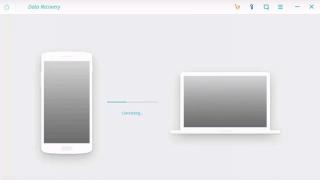U ovoj lekciji naučit ćemo kako napraviti raspored tablica u 1C, koji se kasnije može koristiti za .
Na primjer, kako sam kreirao izglede za .
Ušao sam u obrazac za obradu i otišao na karticu "Izgledi":

Otvara se uređivač dokumenata sa tabelama:

Na mnogo načina, rad u uređivaču je sličan radu u Excelu, ali postoje neke karakteristike koje bih želio istaknuti.
Šta mislim pod područjem? To je nekoliko redova i nekoliko ćelija, općenito, bilo koji dio dokumenta proračunske tablice koji možemo odabrati pomoću lijeve tipke miša.
Ovdje je istaknuto područje od dva reda:

A ovdje je odabrano područje od 2 kolone:

Sada ćemo odabrati područje na sjecištu prva dva reda i prve dvije kolone:

Evo ga. Ako smo bili u mogućnosti da odaberemo područje koje nam je potrebno, onda desnim klikom na njega i odabirom “Properties” možemo mu dodijeliti ime po kojem ćemo mu pristupiti iz našeg koda, kreirajući ispisani obrazac:

Ovo je osnovna vještina koju moramo savladati da bismo mogli napraviti raspored tablica.
Kako vidjeti već dodijeljena imena
Hajde da vidimo koja su imena već dodeljena oblastima u rasporedu?
Da biste to uradili, izaberite iz menija konfiguratora:

Evo našeg novoimenovanog područja „glava“:

A ako ga sada odaberemo u dijalogu i kliknemo „Odaberi“, tada će odgovarajući biti odabran u uređivaču. površina ćelije:

Kako postaviti parametar opsega
Često, kada formirate štampano područje, morate učiniti više od jednostavnog uklanjanja područja iz izgleda. Također morate popuniti određene ćelije određenim parametrima.
Postavljamo ove parametre za područje i navedene vrijednosti automatski padaju u potrebne ćelije.
Da biste to učinili, u svojstvima ćelije koja nam je potrebna (gdje će biti prikazana vrijednost parametra)...

U polju „Popunjavanje“ naznačimo vrijednost „Parametar“, a u polje „Parametar“ upišemo naziv po kojem ćemo pristupiti ovom parametru iz koda:
Ako u popunjavanju navedete ne "Parametar", već "Predložak", tada možete navesti neki tekst (predložak) u samoj ćeliji koristeći naziv parametra u uglastim zagradama:

U ovom slučaju, naziv parametra (i njegova pozicija u predlošku) je naznačen u uglastim zagradama.
Kako postaviti parametar dešifriranja?
Ime parametra dešifriranja postavlja se u istim svojstvima ćelije:

Kasnije ćemo iz koda ovom parametru (nazvanom “Dekodiranje nomenklature”) dodijeliti potrebnu vrijednost (veza na element nomenklature).
A kada korisnik dvaput klikne na ovu ćeliju, otvorit će se vrijednost koja je dodijeljena parametru dešifriranja (u ovom slučaju otvorit će se obrazac stavke stavke).
Dalja uputstva
Pokrili smo neophodne osnove. Sada pažljivo pregledajte.
Preuzmite i ovu bazu podataka. u njemu obrada "ProcessingForTesting".
Njegovi izgledi imaju tabelarne opcije. Istražite ih što je detaljnije moguće, oslanjajući se na tehnike o kojima smo maloprije govorili.
Pitanje: Molim vas recite mi kako da uradim sledeće.
Imam rezultat upita prikazan u dokumentu proračunske tablice, a postoji i transkript za ćeliju.
Želim da kada dvaput kliknete na ćeliju, izvrši se procedura koja, na primjer, pokreće izvještaj o dešifriranju ćelije.
odgovor: Dekodiranja su standardna i nestandardna.
I) Standard:
može se koristiti i direktno u dokumentu proračunske tablice i u objektu TabularDocumentField (tj. dokument proračunske tablice postavljen ne u poseban prozor, već direktno na obrazac).
Da bi dešifriranje funkcionisalo, moraju biti ispunjena 3 uslova:
1) Za ćeliju dokumenta tabele iz koje želimo da pozovemo transkript, mora biti podešeno svojstvo parametara transkripta. Na primjer, želimo da dvaput kliknemo na ćeliju sa imenom druge ugovorne strane da otvorimo obrazac elementa imenika Counterparty, kako bismo razjasnili neke podatke koji nisu prikazani u izvještaju. Postavite svojstvo parametra dešifriranja na neku vrijednost, na primjer, dešifriranje druge strane.
2) U procesu izlaza područja izgleda u rezultirajući dokument proračunske tablice, MORATE dodijeliti parametar dešifriranja vrijednosti željenog tipa, na primjer:
Kod 1C v 8.x TabDoc = Novi TabularDocument;
Izbor = Directories.Accounts.Select();
// .................................................
Area.Parameters.Account Decryption = Selection.Link;
TabDoc.Output(Oblast);
EndCycle;
3) Mora se osigurati da je uređivanje ćelije sa transkriptom zabranjeno, tj. treba specificirati
TabDoc.ViewOnly = Tačno;
inače, uprkos obećavajućem izgledu kursora, kada pređete mišem preko ćelije, možete kliknuti na nju koliko god želite, ali ništa se neće dogoditi.
II) Nestandardni:
Dvoklikom na ćeliju sa transkriptom možete pozvati svoju proceduru. Da bi se ovo implementiralo, potrebno je ispuniti nekoliko uslova:
1) Izlaz dokumenta tabele mora se izvesti u objekat TabularDocumentField;
2) Vrijednost svojstva ćelije Decryption Parameter mora biti dodijeljena, na primjer, Account Decryption.
3) Parametar dešifriranja Counterparty Decryption je dodijeljen Listi vrijednosti, ili češće Strukturi, koja se popunjava potrebnim vrijednostima prilikom generiranja dokumenta proračunske tablice. Konkretno, može se prenijeti naziv izvještaja o standardnoj konfiguraciji i parametri koje je potrebno navesti u obrascu izvještaja, na primjer, period datuma, broj računa itd. I onda se ovaj izvještaj naziva procedurom.
4) Za objekat TabularDocumentField, svojstvo ViewOnly mora biti postavljeno na True.
5) Šifra korisničke procedure se stavlja u proceduru
Kod 1C v 8.x Tabelarni dokument Polje 1Dešifriranje obrada (element, dešifriranje, standardna obrada)
// prvi red u njemu bi trebao biti ovakav:
StandardProcessing = False;
Navest ću mali primjer koji otvara podređeni direktorij za "kliknutu" drugu stranu.
Code 1C v 8.x Procedura ButtonGeneratePress(Button)
Counterparties = Imenici.Counterparties;
Izbor = Accounts.Select();
Tab = FormElements.TabularDocumentField1;
Layout = GetLayout("Layout");
Dok Select.Next() petlja
Ako Sample.ThisGroup = False Onda
Oblast = Layout.GetArea("String");
Area.Parameters.Account = Izbor.Naziv;
.................................................................................................
Struktura dekodiranja = nova struktura;
Decryption Structure.Insert("Račun", Selection.Link);
Struktura dešifriranja.Insert(".......",.........);
.........................................................................
Area.Parameters.Account Decryption = Struktura dešifriranja;
Elementi obrasca.TabularDocumentField1.Output(Area);
Inače
Nastavi;
endIf;
EndCycle;
Elementi obrasca.TabularDocumentField1.ViewOnly = True;
Kraj procedure
Procedura TabularDocumentField1DecryptionProcessing(Element,Decryption,StandardProcessing)
StandardProcessing = False;
Sporazumi = Directories.Agreements.GetListForm();
Agreements.ParameterSelectionByOwner = Explanation.Counterparty;
Sporazumi.Open();
Kraj procedure